Sauvageonne

Gracias a Titoune por dejarme traducir sus tutoriales
Merci Titoune!
Puedes encontrar el tutorial original aquí
Tanto el tutorial como su traducción están registrados en twi
Para su realización nos hará falta:
Filtros:
Graphics plus / Cross shadow
DSB flux / Lineat transmission
Alen Skin Xenofex 2 / Constellation
Puedes encontrar la mayor parte de los filtros aqui:
http://malinafiltrosmaniac.blogspot.com/
Material
Si quieres puedes ayudarte de la regla para situarte en la realización del tutorial
Marcador (Arrastra con el raton)

Abrir todos los tubes y elementos en el Psp. Duplicarlos (shift +D) y cerrar los originales
Fuente utilizada_Pamela incluida entre el material
Abrirla y dejarla minimizada en la barra de tareas
1.-
Abrir una nueva imagen de 600 x 600 pixels
2.-
En la Paleta de Colores y Texturas colocar en Primer Plano el color #f3f2b3
Y en Segundo Plano el color #7ea011
Con la ayuda de estos dos colores vamos a crear un gradiente estilo Lineal
Con la siguiente configuración
Angulo_0 Repeticiones_ 0 Invertido sin seleccionar
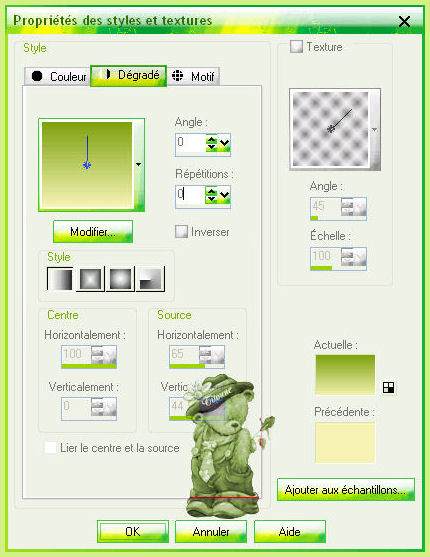
Llenar vuestra imagen con este gradiente
3.-
Activar la imagen pk_maigloeckchen_papier09
Edición_ Copiar
Edición_ Pegar como nueva capa
4.-
Activar el tube pk_maigloeckchen_band03
Edición_ Copiar
Edición_ Pegar como nueva capa
5.-
Efectos_ Efectos de la Imagen_ Desplazamiento
Desplazamiento horizontal_ 0
Desplazamiento vertical_ 275
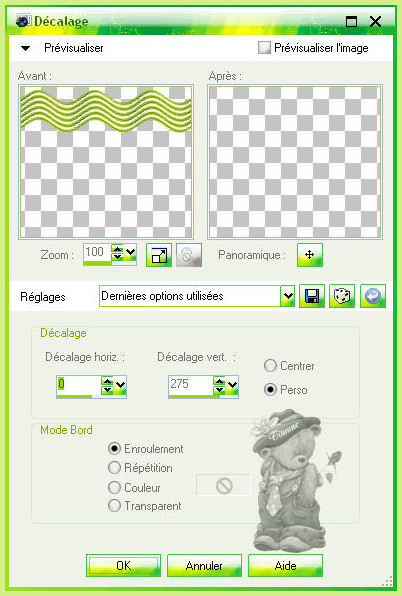
6.-
Capas_ Duplicar
Imagen_ Voltear
De Nuevo
Capas_ Duplicar
Imagen_ Rotación_ Rotación Libre_ 90º a la izquierda
Todas las capas sin seleccionar
Edición_ Cortar
Edición_ Pegar como nueva capa
Estará perfectamente centrada
Vamos a colocarla a la izquierda
7.-
Efectos_ Efectos de la Imagen_ Desplazamiento
Desplazamiento horizontal_ -275
Desplazamiento vertical_ 0
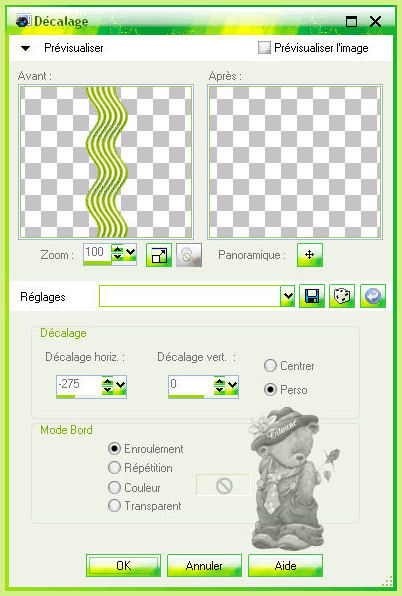
Capas_ Duplicar
Imagen_Espejo
8.-
Situaros en la capa de más arriba en la paleta
Capas_ Fusionar con la capa inferior
4 veces
9.-
Efectos_ Efectos 3D_ Sombra en el color #485916
4_ 4_ 100_ 10
Llamar esta capa “marco”
10.-
Situaros en la capa de trama 2
Activar la herramienta de selección personalizada (rectángulo)
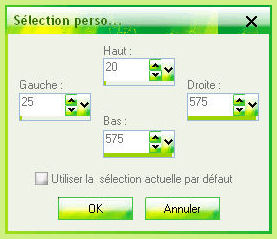
Selecciones_ Invertir
Con la ayuda de la tecla Del_ Suprimir
Selecciones_ Anular selección
11.-
Activar el tube pk_maigloeckchen_band01
Edición_ Copiar
Edición_ Pegar como nueva capa
12.-
Imagen_ Cambiar de tamaño_ Redimensionar al 45%
Todas las capas sin seleccionar
Ajustar_ Nitidez_ Enfocar
13.-
Efectos_ Complementos_ Mura’s pro/ Copies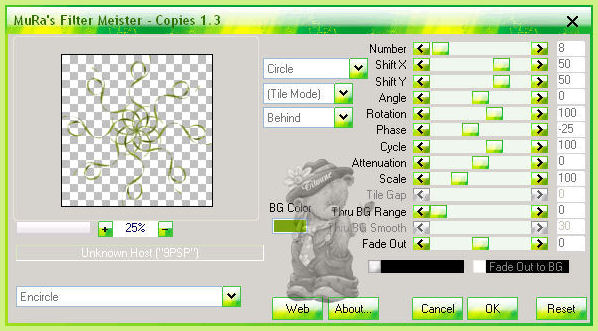
Opacidad al 63%
14.-
Efectos_ Efectos 3D_ Sombra
Con los mismos valores que la vez anterior
15.-
Activar el tube pk_maigloeckchen_blumenranke01
Edición_ Copiar
Edición_ Pegar como nueva capa
16.-
Imagen_ Cambiar de tamaño_ Redimensionar al 70%
Todas las capas sin seleccionar
Capas_ Organizar_ Enviar al frente
17.-
Efectos_ Efectos de la Imagen_ Desplazamiento
Desplazamiento horizontal_ -215
Desplazamiento vertical_ 5
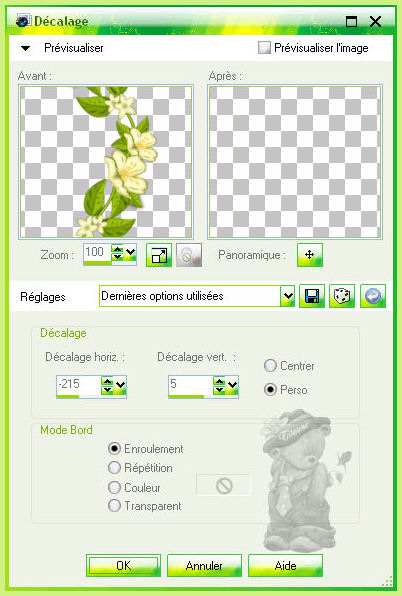
18.-
Efectos_ Efectos 3D_ Sombra en el color #485916
2_ 2_ 100_ 10
19.-
Activar el tube pk_maigloeckchen_schmetterling01
Edición_ Copiar
Edición_ Pegar como nueva capa
20.-
Imagen_ Cambiar de tamaño_ Redimensionar al 25%
Todas las capas sin seleccionar
21.-
Imagen_ Rotación_ Rotación Libre_ 25º a la izquierda
Todas las capas sin seleccionar
Colocar en la parte superior derecha
22.-
Efectos_ Efectos 3D_ Sombra en el color #485916
4_ 4_ 100_ 10
23.-
Activar el tube pk_maigloeckchen_raupe
Imagen_ Espejo
Edición_ Copiar
Edición_ Pegar como nueva capa
24.-
Imagen_ Cambiar de tamaño_ Redimensionar al 25%
Todas las capas sin seleccionar
Ajustar_ Nitidez_ Enfocar
Colocar en la parte inferior derecha
25.-
Efectos_ Efectos 3D_ Sombra
Con los mismos valores que la vez anterior
26.-
Activar el tube que habeis elegido
En el ejemplo the_green__haven_by_anaRasha
Redimensionarlo si es necesario
En el ejemplo
Imagen_ Cambiar de tamaño_ Redimensionar al 65%
Todas las capas sin seleccionar
Ajustar_ Nitidez_ Enfocar
Edición_ Copiar
Edición_ Pegar como nueva capa
Colocarlos en el lado de la derecha
En la paleta de capas situaros en la capa que hemos llamado “marco”
27.-
Efectos_ Efectos 3D_ Sombra en el color #485916
2_ 2_ 100_ 10
28.-
Activar el tube pk_maigloeckchen_schmetterling07
Edición_ Copiar
Edición_ Pegar como nueva capa
Imagen_ Cambiar de tamaño_ Redimensionar al 20%
Todas las capas sin seleccionar
Ajustar_ Nitidez_ Enfocar
Colocar en la parte superior izquierda
29.-
Efectos_ Efectos 3D_ Sombra en el color #485916
2_ 2_ 100_ 10
Decorar a vuestro gusto
Encontrareis elementos de decoración en el scrap proporcionado
30.-
Capas_ Nueva capa de trama
Llenar con el color de Segundo Plano #7ea011
Selecciones_ Seleccionar todo
Selecciones_ Modificar_ Contraer_ 1 pixel
Llenar con el color de Primer Plano #f3f2b3
Seleccionres_ Modificar_ Contraer_ 1 pixels
Llenar con el color de Segundo Plano #f3f2b3
Selecciones_ Modificar_ Contraer_ 1 pixel
Con la ayuda de la tecla Del_ Suprimir
Selecciones_ Invertir
31.-
Efectos_ Efectos 3D_ Sombra en el color #1b2b04
4_ 4_ 100_ 10
Selecciones_ Anular selección
32.-
Activar la herramienta texto
Elegir la fuente "Pamela"
Configurado de la siguiente forma
Dirección Vertical y hacia la izquierda


Invertir los colores de Primero y Segundo Plano
Escribir una palabra a vuestra elección
33.-
Efectos_ Efectos 3D_ Sombra en el color #485916
1_ 1- 100_ 10
Firmar vuestro tag usando los mismos valores
34.-
Colocaros en la capa “marco”
Efectos_ Complementos_ AlienSkin Xenofex 2.0 / Constellation
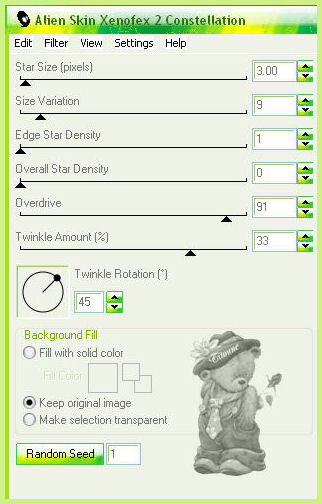
35.-
Edición_ Copia especial_ Copia fusionada
Abrir el AnimationShop
Edición_ Pegar como nueva animación
36.-
Regresar al Paint Shop Pro
Anular la última etapa (constellation)
37.-
Efectos_ Complementos_ AlienSkin Xenofex 2.0 / Constellation
Con los mismos valores que la vez anterior
Clic sobre random Seed para cambiar el valor del efecto
38.-
Edición_ Copiar especial_ Copia fusionada
En el Animation Shop
Pegar después del marco activo
39.-
De Nuevo en el Paint Shop Pro
Anular la última etapa (constellation)
40.-
Efectos_ Complementos_ AlienSkin Xenofex 2.0 / Constellation
Con los mismos valores que la vez anterior
Clic sobre random Seed para cambiar el valor del efecto
41.-
Edición_ Copiar especial_ Copia fusionada
En el Animation Shop
Pegar después del marco activo
42.-
Edición_ Seleccionar todo
Animación_ Propiedades de la imagen
Poner la velocidad en 20
43.-
Lanzar la animación
44.-
Si todo es correcto y te gusta
Guardar en formato Gif
Hemos terminado nuestro trabajo
Espero que hayas disfrutado haciéndolo tanto como yo creándolo
Titoune
Creado el 18 de abril de 2010
